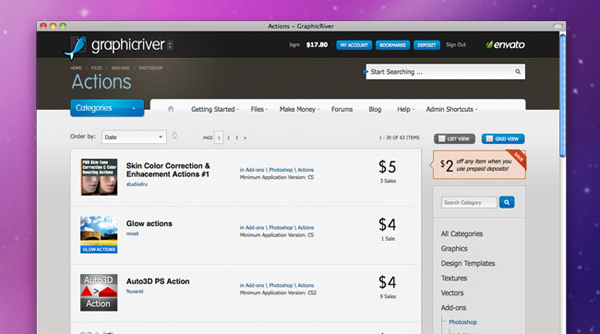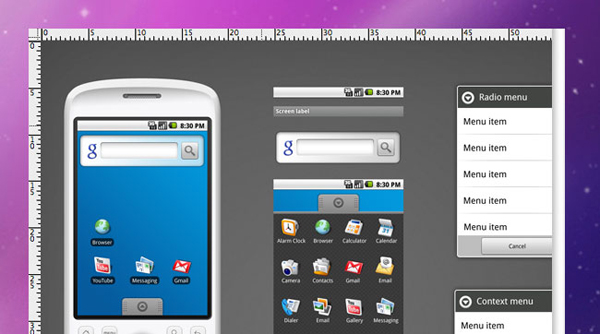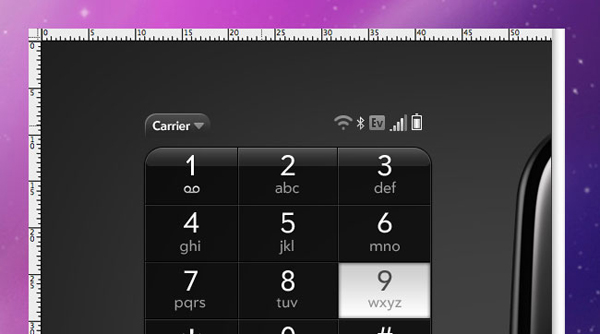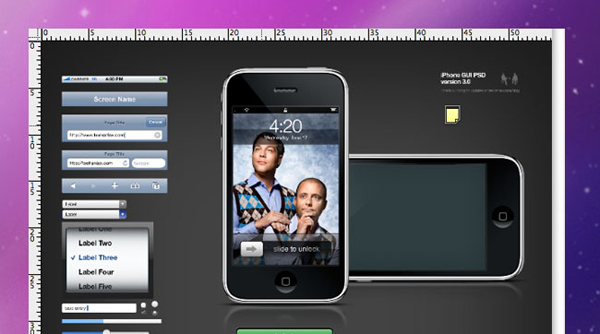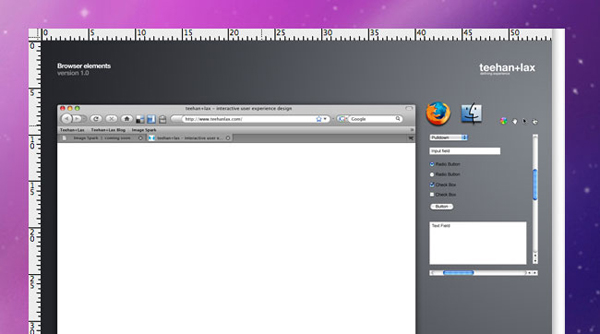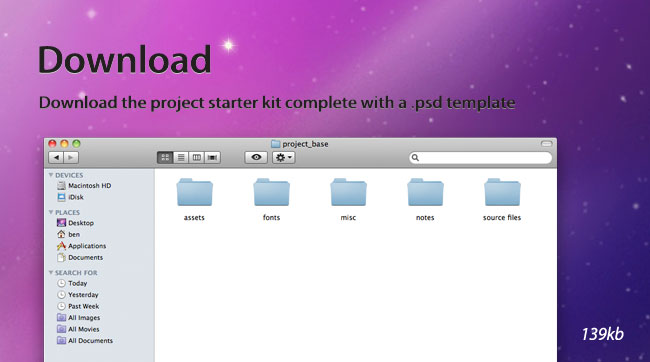Повторяющиеся задачи могут быстро стать утомительным. Как дизайнер, вы, вероятно, часто начинаете создавать одни и те же элементы снова и снова с нуля. СТОП!
Тратить время так старомодно. Это также означает, что вы тратите деньги впустую! Итак, давайте рассмотрим некоторые способы автоматизации и систематизации рабочего процесса Photoshop. И обязательно загрузите базу проекта для всех ваших новых дизайнов!
Дерево файлов и многоразовая база проекта
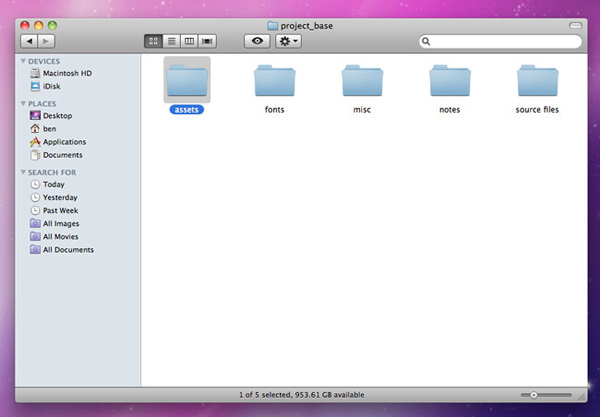
Первым шагом в систематизации вашего рабочего процесса является организация ваших файлов. Определите все общие элементы, которые вы используете в своих проектах.
Вы можете прийти к такому списку:
- Шаблон домашней страницы
- О странице
- Страница контактов
- Страница услуг
- шрифты
- активы
База проекта
Подумайте, как используются ваши окончательные результаты. Если они отправляются в компанию, занимающуюся кодированием, будьте как можно более организованы и аккуратны, включая примечания и шрифты, где это применимо.
Вы можете гарантировать, что у вас есть отлично организованные темы, создав пакет, который позволяет вам, так сказать, «заполнять пробелы». Просто скопируйте эту папку, назначьте ее проекту, переименовав ее в проект, и приступайте к работе. Это очень простой и эффективный способ работы, и это означает, что веб-сайты, которые вы создали четыре года назад, можно легко редактировать, потому что все упаковано в свое собственное место.
В zip-файле вы найдете простую повторно используемую отправную точку шаблона. Этот файл содержит такие элементы, как разделители, кнопки и предварительно созданный шаблон для ускорения рабочего процесса проектирования.
Видите, как просто начать новый проект сейчас? Установка может занять несколько минут, но сэкономленное время — это больше времени для того, чтобы заниматься тем, что вам нравится больше всего — дизайном!
Теперь, когда у нас есть солидная база, на которой мы можем основываться, мы можем начинать заполнять наш «котел» конкретными файлами и концепциями.
Веб-шаблон
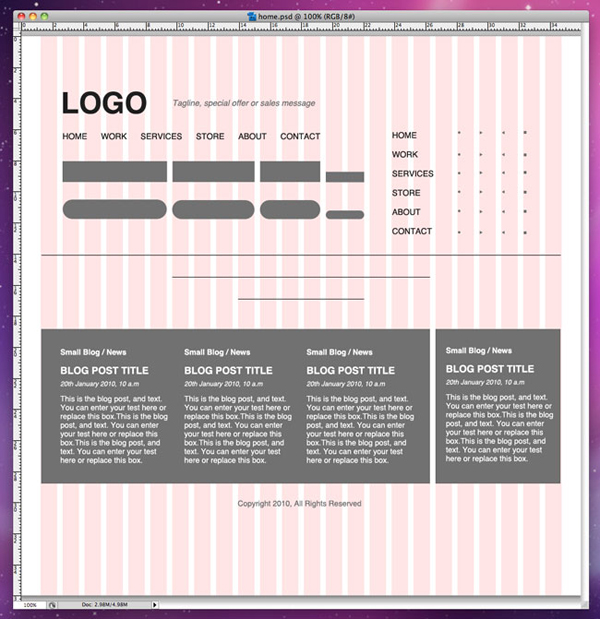
Образец шаблона позволит вам создать страницу из ваших наиболее часто используемых элементов, готовую для быстрого включения в ваш последний проект.
Если вы веб-дизайнер в частности, вы обнаружите, что многие ваши проекты, даже те, которые отличаются друг от друга всеми возможными способами — использовать и повторно использовать общие элементы.
Начните с создания нескольких повторно используемых шаблонов. Не беспокойтесь о том, какие элементы вы хотите включить, потому что вы всегда можете вернуться к своим предыдущим проектам и проанализировать более популярные функции, а затем воссоздать их здесь.
Лично я использую только один шаблон. У меня есть домашняя страница (она содержит такие элементы, как новостные бюллетени, стили постов в блогах, меню, логотипы и призыв к действию). Я могу изменить этот шаблон, чтобы он соответствовал страницам блога, купил сейчас формы и многое другое.
Страница также имеет 960.gs предварительно применены. Это было включено для загрузки в конце статьи, в шаблонном шаблоне.
Как только вы настроитесь на эту концепцию, вы сможете очень быстро создавать проекты. Тем не менее, вам определенно следует подумать о разработке своей собственной программы и адаптировать ее к своим клиентам и команде. Вы можете пойти дальше, добавив значки, элементы поиска и элементы, связанные с интернет-магазином — все, что подходит для вашей клиентской базы.
Группировка и организация
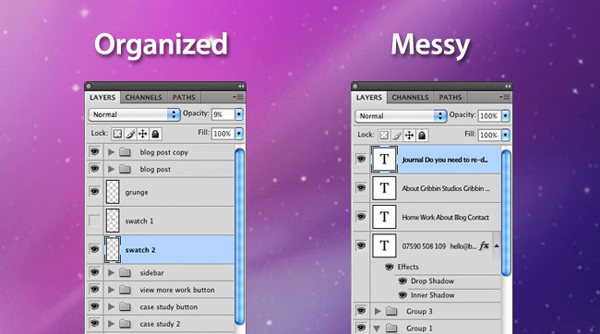
Изображение выше демонстрирует ощутимую разницу между палитрой организованного слоя и грязной!
Когда вы находитесь в реальном творческом потоке, может быть сложно остановить и начать называть и группировать слои. Photoshop не очень помогает в этой области по умолчанию!
Итак, найдите время, чтобы перейти к именованию и группированию слоев. Это поможет вам позже при кодировании дизайна, или если вы отправите его в другое место.
Назовите каждый слой и попробуйте использовать описательное и короткое слово — например, «меню» для навигации. Сгруппируйте определенные области, такие как заголовок или контактная форма.
Это имеет двойное преимущество.
- Вы можете включить или выключить целые области (или весь дизайн), чтобы работать с фоном или другими элементами.
- Вы можете перемещать разделы дизайна без необходимости перемещения каждого элемента. Это может сэкономить часы на проект!
Итак, найдите время, чтобы остановиться каждые пять минут или около того, и назовите и сгруппируйте каждый элемент. Вы будете рады, что сделали!
Хорошо используйте инструмент выбора! Вы можете переключать режим выбора между слоями и группами. Это облегчает массовое обновление и повторное выравнивание дизайнов, так что не забывайте об этом!
действия
Если вы не используете действия в своем рабочем процессе, вам следует немедленно начать их использовать.
Действия Photoshop — это полностью настраиваемые списки действий, которые Photoshop должен выполнять автоматически. Вы можете создать свой собственный, или выбрать из щедрости, доступной онлайн. Например, если вы работаете с фотографиями и имеете 400 изображений для редактирования и изменения размера, это займет много времени. Вместо этого вы можете создать действие, которое регулирует контраст, изменяет размер, а затем сохраняет файл в формате .jpg, пропуская 400 файлов за секунды! Вы должны использовать действия!
Если у вас нет знаний или опыта для создания собственных действий, GraphicRiver предлагает большой выбор действий, доступных для покупки от 1 доллара США!
Действие в продаже варьируется от простых фотоэффектов до этого действия, которое может добавлять различные предварительно отформатированные текстовые разделы, такие как контактные данные или сообщения в блогах, за считанные секунды.
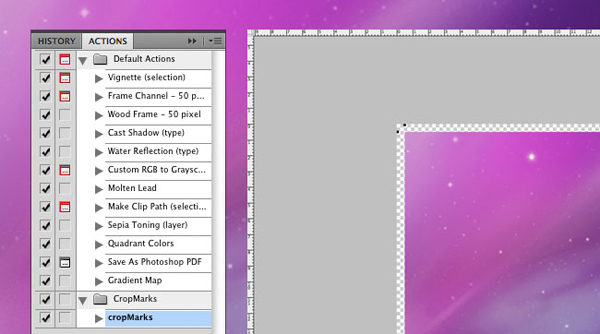
Начните использовать действия, и вы заметите значительное увеличение производительности и сократите количество повторений монотонных заданий снова и снова.
Создание и использование действия
Сделать собственное действие легко. В качестве примера мы создадим простое действие, чтобы изменить размер нескольких изображений одновременно, а затем сохранить их.
Прежде всего, вам нужно нажать новую кнопку действия на палитре действий.
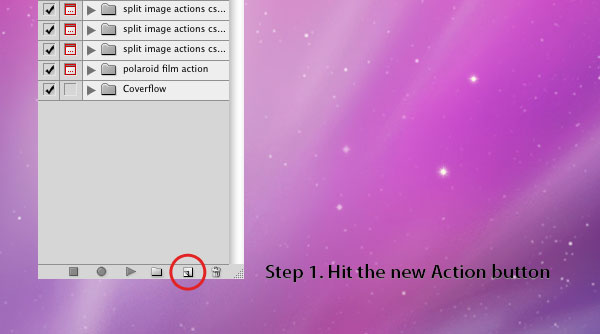
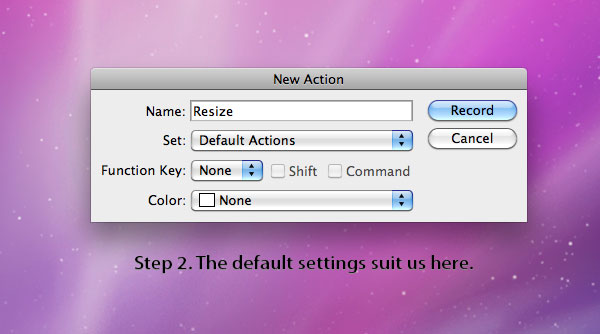
Вам не нужно менять какие-либо настройки как стандартные, кроме изменения названия для лучшей организации. Photoshop теперь записывает ваши действия. Итак, все, что вам нужно сделать, это изменить размер изображения. Перейдите к размеру изображения и измените размеры. Действие изменит любое изображение на эти размеры. Затем нажмите Сохранить.
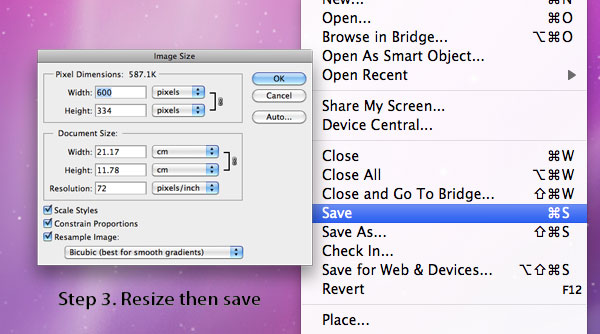
Наконец, нажмите Стоп на палитре действий.
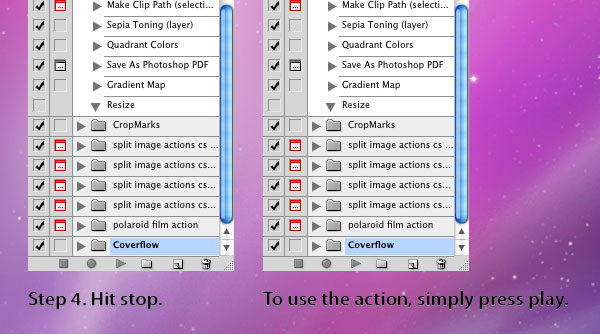
Теперь, когда вы нажимаете кнопку воспроизведения на созданном вами действии, Photoshop будет следовать списку определенных действий на вашем изображении. Хотя это очень простое действие, оно может сэкономить вам часы монотонного изменения размеров фотографий и изображений. Это только очень простой взгляд на действия. Они могут сделать намного больше, поэтому не торопитесь, чтобы узнать их и действительно использовать их. Прелесть их в том, что вы можете записывать практически любые действия в Photoshop — выбор, изменение стилей, преобразование, изменение размера и сохранение.
iPhone и дизайн пользовательского интерфейса
Вы работаете с пользовательскими интерфейсами? Если это так, вам действительно нужно скачать пакет элементов графического интерфейса для Photoshop.
Есть много доступных для самых популярных операционных систем и мобильных платформ.
Например, если вы работаете с iPhone, вы можете загрузить пакет графического интерфейса iPhone, который содержит все элементы, доступные в библиотеке интерфейса iPhone, а затем просто начать разработку своего приложения. Просто, быстро и намного проще, чем пытаться создать их с нуля.
Android GUI Kit
http://www.smashingmagazine.com/2009/08/18/android-gui-psd-vector-kit/
Teehan Lax Kits
У агентства Teehan Lax есть несколько высококачественных, реалистичных комплектов пользовательского интерфейса. Они отлично подходят для создания сайта продажи приложений для iphone или для разработки реального пользовательского интерфейса приложения. Доступны комплекты для iPhone, Palm Pre и браузеров.
Palm Pre
http://www.teehanlax.com/blog/2009/07/08/palm-pre-gui-psd/
iPhone
http://www.teehanlax.com/blog/2008/11/06/iphone-gui-psd-update-13/
Элементы браузера
http://www.teehanlax.com/blog/2008/12/16/browser-form-elements-psd/
Вывод
Я надеюсь, что мы дали вам несколько советов, которые вы можете использовать для повышения производительности и эффективности. Photoshop — замечательный инструмент, но, если мы не будем осторожны, мы можем повторять одни и те же задачи снова и снова. Поэтому обязательно следуйте приведенным выше советам и начните экономить время, деньги и здравомыслие!
Скачать базу проекта
У вас есть советы по экономии времени в Photoshop? Есть идеи по другим задачам, которые можно автоматизировать, чтобы сэкономить время и повторения? Не стесняйтесь делиться ими с сообществом через комментарии.